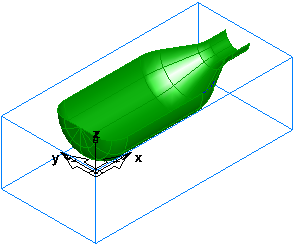- Klicken Sie auf Ansicht-Registerkarte > Ansichten-Gruppe > Menü ISO > ISO 1.
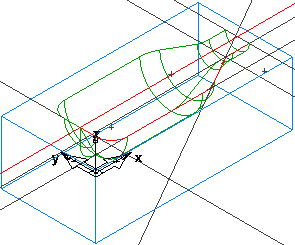
- Mit den Darstellungsoptionen steuern Sie, wie das Bauteil dargestellt wird.
- Klicken Sie auf Datei > Optionen > Anzeige > Seite Drahtmodell, wählen Sie die Option Nur Flächenkanten zeigen aus, und klicken Sie auf OK.
Dies zeigt die Flächen nur mit ihren äußeren Grenzen und getrimmten Schleifen an. Keine zusätzlichen Linien werden im Innenraum der Fläche gezeichnet. Diese Option beschleunigt das Anzeigen von großen Modellen sehr stark.
- Klicken Sie auf Datei > Optionen > Anzeige > Seite Drahtmodell, deaktivieren Sie die Option Nur Flächenkanten zeigen, und klicken Sie auf OK.
Sie sollten jetzt Ihr Bauteil, mit Linien im Innenraum der Fläche gezeichnet, sehen. Das hilft bei der Visualisierung, macht aber für große Modelle die Anzeige des Bauteils langsamer.
- Klicken Sie auf Datei > Optionen > Anzeige > Seite Drahtmodell, geben Sie für die Flächentoleranz des Drahtmodells den Wert 20 ein, und klicken Sie auf OK.
Dies zeigt die Fläche mit mehreren Linien an. Wenn Sie den Wert der Flächentoleranz verringern, verbessert sich die Darstellungsqualität, aber verlangsamt die Grafik.
- Klicken Sie auf Datei > Optionen > Anzeige > Seite Drahtmodell, wählen Sie die Option Nur Flächenkanten zeigen aus, und klicken Sie auf OK.
- Klicken Sie auf Registerkarte Ansicht > Gruppe Sichtbarkeit > Menü Ausblenden > Alle Geometrien ausblenden.
- Klicken Sie auf Registerkarte Ansicht > Gruppe Sichtbarkeit > Menü Zeigen > Alle Flächen zeigen.
- Klicken Sie auf Registerkarte Ansicht > Gruppe Erscheinungsbild > Menü Schattieren > Flächen schattieren.